Bạn đang băn khoăn làm thế nào để khởi chạy các ứng dụng và game Windows yêu thích trên hệ điều hành Linux? Đừng lo lắng, có nhiều giải pháp hiệu quả đã được cộng đồng phát triển để giúp bạn vượt qua rào cản tương thích này. Trong bài viết này, chúng ta sẽ cùng đi sâu so sánh ba công cụ nổi bật và được thảo luận nhiều nhất: Wine, Bottles và Proton của Valve, để giúp bạn đưa ra lựa chọn phù hợp nhất với nhu cầu sử dụng của mình.
Wine là gì?
Wine, viết tắt của “Wine Is Not an Emulator”, là một lớp tương thích (compatibility layer) cho phép các ứng dụng Windows chạy trực tiếp trên Linux mà không cần giả lập toàn bộ hệ điều hành. Thay vì mô phỏng một môi trường Windows ảo tốn kém tài nguyên, Wine hoạt động bằng cách dịch các lệnh gọi hệ thống (system calls) của Windows thành các lệnh tương đương mà Linux có thể hiểu và thực thi. Điều này giúp các chương trình Windows chạy hiệu quả, gần như ngang bằng với hiệu suất gốc.
Ra đời từ năm 1993, Wine là một dự án mã nguồn mở với sự đóng góp không ngừng từ cộng đồng Linux rộng lớn và các công ty công nghệ lớn như Valve. Nhờ đó, khả năng tương thích của Wine với vô số chương trình Windows đã được cải thiện đáng kể theo thời gian.
Nếu bạn cài đặt Wine một cách độc lập, việc khởi chạy và cấu hình các ứng dụng sẽ được thực hiện thông qua dòng lệnh Linux (terminal). Wine tự thân không đi kèm giao diện đồ họa (GUI), đòi hỏi người dùng phải có kiến thức nhất định về các lệnh Linux cơ bản để thao tác.
 Tux, linh vật Linux, trên màn hình laptop cầm ly rượu Wine tượng trưng cho phần mềm Wine.
Tux, linh vật Linux, trên màn hình laptop cầm ly rượu Wine tượng trưng cho phần mềm Wine.
Bottles là gì?
Bottles là một công cụ tiện lợi được xây dựng dựa trên nền tảng Wine, với mục tiêu chính là đơn giản hóa quá trình quản lý và sử dụng Wine. Bottles tổ chức các môi trường Wine thành các “chai” (bottles) riêng biệt. Mỗi “chai” này có các cài đặt và cấu hình riêng, giúp ngăn ngừa xung đột giữa các ứng dụng khác nhau và đơn giản hóa việc quản lý.
Ưu điểm nổi bật nhất của Bottles chính là giao diện đồ họa trực quan (GUI). Giao diện này giúp người dùng dễ dàng điều chỉnh các cài đặt, cài đặt ứng dụng và quản lý các “chai” Wine mà không cần phải tương tác với dòng lệnh. Bottles hỗ trợ nhiều phiên bản Wine khác nhau, cho phép bạn lựa chọn phiên bản phù hợp nhất với từng ứng dụng cụ thể. Mặc dù một số ứng dụng có thể yêu cầu tinh chỉnh nâng cao, Bottles nói chung giúp trải nghiệm sử dụng Wine trở nên dễ dàng hơn đáng kể mà không làm mất đi khả năng tùy chỉnh.
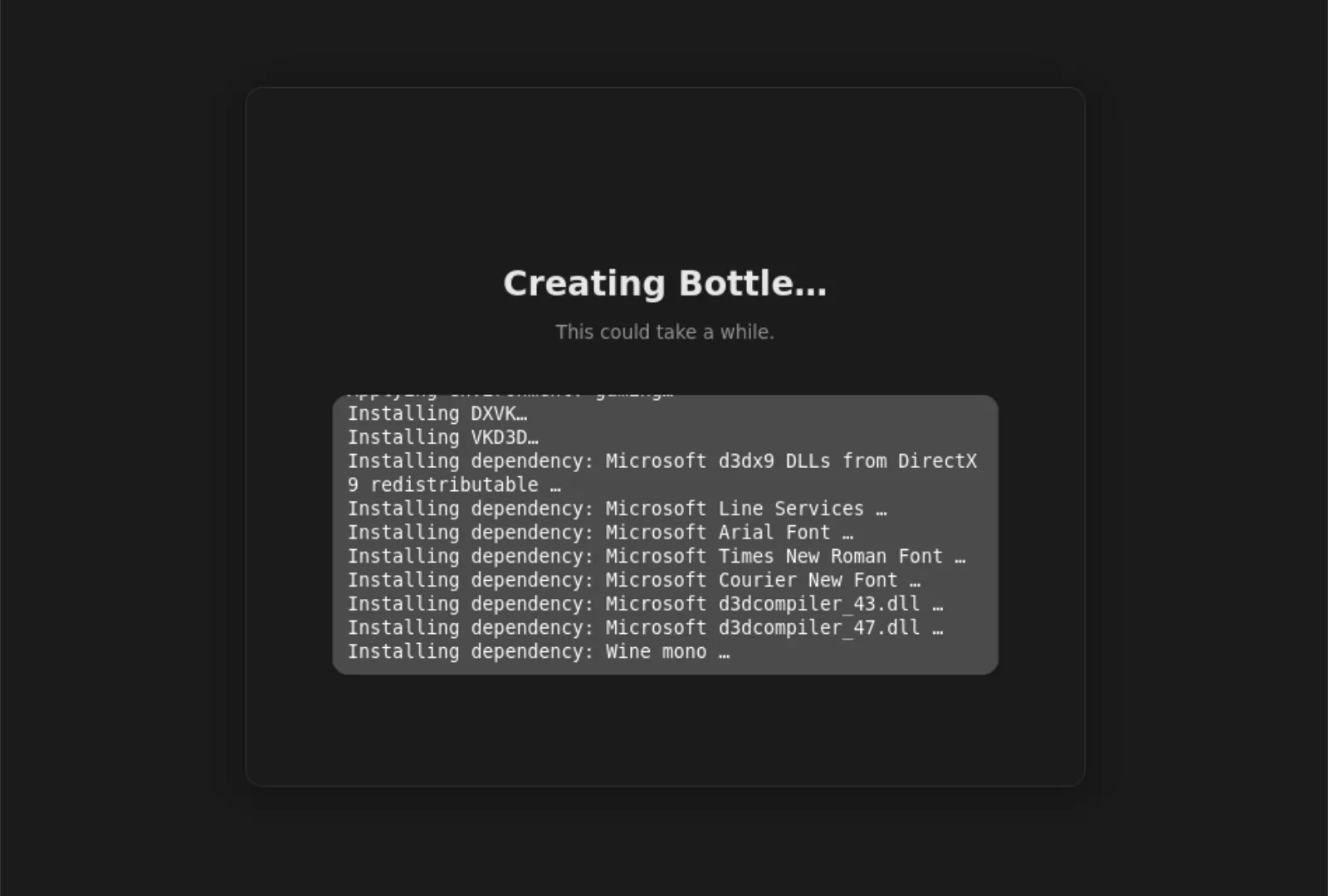 Giao diện Bottles đang tạo một "chai" chơi game, minh họa khả năng quản lý môi trường Wine riêng biệt.
Giao diện Bottles đang tạo một "chai" chơi game, minh họa khả năng quản lý môi trường Wine riêng biệt.
Proton là gì?
Proton là một lớp tương thích chuyên biệt được Valve phát triển và tích hợp trực tiếp vào nền tảng Steam, nhằm tối ưu hóa trải nghiệm chơi game Windows trên Linux. Proton cũng sử dụng Wine làm nền tảng, nhưng được bổ sung thêm một công cụ dịch từ DirectX sang Vulkan (DXVK), giúp cải thiện đáng kể hiệu suất và khả năng tương thích của các tựa game Windows.
Với hơn 16.000 trò chơi Windows có thể chơi được trên Linux thông qua Proton, công cụ này tích hợp liền mạch với Steam, giúp việc khởi chạy game trở nên vô cùng đơn giản. Proton cực kỳ xuất sắc trong việc hỗ trợ chơi game nhưng lại ít phù hợp hơn cho các phần mềm đa năng khác. Nếu bạn cần chạy các ứng dụng văn phòng, phần mềm thiết kế hoặc các công cụ không liên quan đến game, các lựa chọn khác sẽ tối ưu hơn.
Nên sử dụng công cụ nào?
Việc lựa chọn giữa Wine, Bottles và Proton phụ thuộc vào nhu cầu và mức độ thoải mái của bạn với dòng lệnh Linux.
- Wine: Nếu bạn là người dùng có kinh nghiệm, thích sự kiểm soát hoàn toàn và không ngại sử dụng terminal, Wine là lựa chọn lý tưởng. Nó cung cấp khả năng tương thích rộng rãi cho nhiều loại phần mềm, bao gồm các ứng dụng năng suất, chương trình cũ hoặc các tựa game cổ điển. Tuy nhiên, nếu bạn không muốn dành nhiều thời gian trong terminal, việc tự cấu hình Wine có thể khá phức tạp.
- Bottles: Đây là lựa chọn tuyệt vời nếu bạn muốn tận dụng sức mạnh của Wine nhưng lại ưu tiên một giao diện thân thiện với người dùng. Bottles đơn giản hóa đáng kể quá trình quản lý các ứng dụng Windows trên Linux, giúp bạn dễ dàng cài đặt, cấu hình và chạy nhiều chương trình khác nhau mà không cần đến dòng lệnh. Bottles phù hợp cho cả ứng dụng và game, đặc biệt khi bạn cần quản lý nhiều môi trường Wine riêng biệt.
- Proton: Nếu mục đích chính của bạn là chơi game Windows trên Linux, Proton là giải pháp không thể bỏ qua. Được Valve tối ưu đặc biệt cho Steam, Proton cung cấp hiệu suất và khả năng tương thích vượt trội cho game, thường xuyên được cập nhật và chỉ yêu cầu cấu hình tối thiểu. Bạn chỉ cần vào thuộc tính của game trên Steam, chọn tab Compatibility và kích hoạt phiên bản Proton mong muốn. Thậm chí, bạn có thể nhập các game không mua từ Steam vào thư viện và tận dụng sự đơn giản của Proton.
 Hình ảnh Tux Linux và logo Bottles đối diện logo Windows, tượng trưng cho khả năng chạy ứng dụng Windows trên Linux.
Hình ảnh Tux Linux và logo Bottles đối diện logo Windows, tượng trưng cho khả năng chạy ứng dụng Windows trên Linux.
Ngoài ba công cụ chính này, hệ sinh thái Linux còn có một số cách khác để chạy ứng dụng Windows. Ví dụ, bạn có thể cài đặt Epic Games Store trên Linux hoặc chạy các phần mềm như Notepad++ thông qua các gói đóng gói sẵn.
Kết luận
Wine, Bottles và Proton đều là những công cụ mạnh mẽ, mang đến cho người dùng Linux khả năng chạy ứng dụng và game Windows. Wine là nền tảng cơ bản, linh hoạt nhưng đòi hỏi kiến thức kỹ thuật. Bottles xây dựng trên Wine, cung cấp giao diện đồ họa thân thiện, đơn giản hóa việc quản lý. Còn Proton, được Valve tối ưu hóa, là lựa chọn hàng đầu cho những ai đam mê chơi game Windows trên Linux.
Hy vọng với bài viết này, bạn đã có cái nhìn rõ ràng hơn về từng giải pháp và có thể đưa ra quyết định phù hợp nhất với nhu cầu sử dụng của mình. Hãy thử nghiệm và khám phá để tận hưởng thế giới ứng dụng và game Windows ngay trên hệ điều hành Linux đầy tiềm năng của bạn!